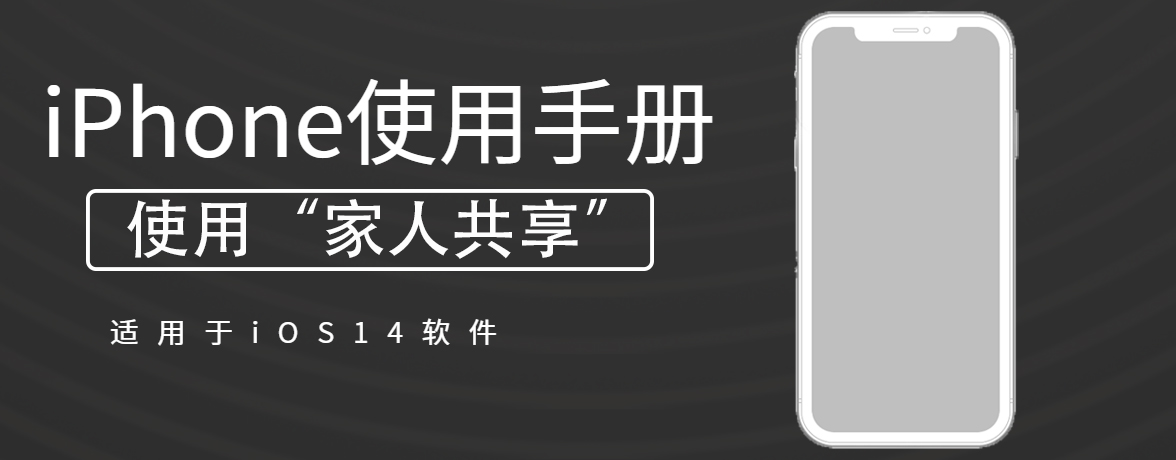
通过“家人共享”,家庭成员无需共享帐户,即可共享已购项目、订阅、iCloud 储存空间方案和“屏幕使用时间”信息等等。
若要使用“家人共享”,一名成人家庭成员(组织者)需选取家人共享的功能,并邀请最多五位其他家庭成员参与。家庭成员加入后,“家人共享”自动在其设备上设置。您一次只能成为一个家人共享群组的成员。
“家人共享”要求您(组织者)使用 Apple ID 登录,并且确认是用于 iTunes Store、App Store 和 Apple Books 的 Apple ID(通常使用同一个 Apple ID 享受所有服务)。
(1)前往“设置”![]() >“[您的姓名]”>“家人共享”,然后按照屏幕指示以设置家人共享群组。
>“[您的姓名]”>“家人共享”,然后按照屏幕指示以设置家人共享群组。
您可以添加家庭成员或创建儿童帐户。
(2)轻点要共享的功能,然后按照屏幕指示操作。
若要了解“家人共享”功能的更多信息,请参阅以下内容:
您可能需要设置订阅,具体取决于选取的功能。如果选取与家庭成员共享 App Store 已购项目和已购买的音乐、影片、电视和图书,您需要同意为家人共享群组内其他成员发起的任何购买付款。家庭成员中的成年人和青少年可以关闭自己的购买项目共享。
您还可以与家庭成员共享照片和日历等。
家人共享群组的组织者可以添加家庭成员。
(1)前往“设置”![]() >“[您的姓名]”>“家人共享”,然后轻点“添加成员”。
>“[您的姓名]”>“家人共享”,然后轻点“添加成员”。
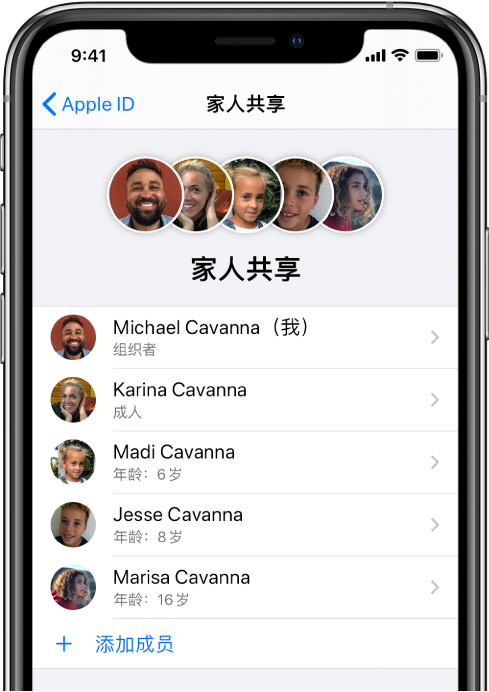
(2)轻点“邀请他人”,然后按照屏幕指示操作。
您可以通过隔空投送、“信息”或“邮件”发送邀请。如果您在家庭成员附近,还可以轻点“亲自邀请”,并要求家庭成员在“家庭成员的 Apple ID”屏幕上输入其 Apple ID 和密码。
组织者、家长或监护人可为“家人共享”群组中的儿童创建 Apple ID。
(1)前往“设置”![]() >“[您的姓名]”>“家人共享”。
>“[您的姓名]”>“家人共享”。
(2)请执行以下一项操作:
您可以查看您与家人共享的项目,并随时调整共享设置。您与家人共享的功能显示在未共享的功能上方。
(1)前往“设置”![]() >“[您的姓名]”>“家人共享”。
>“[您的姓名]”>“家人共享”。
(2)轻点一个功能,然后执行以下任一项操作:
(1)前往“设置”![]() >“[您的姓名]”>“家人共享”>“[您的姓名]”。
>“[您的姓名]”>“家人共享”>“[您的姓名]”。
(2)请执行以下一项操作:
儿童不能将自己移出家人共享群组,在解散家人共享群组前,您必须先将他们先移到另一个家庭。
uc电脑园提供的技术方案或与您产品的实际情况有所差异,您需在完整阅读方案并知晓其提示风险的情况下谨慎操作,避免造成任何损失。

未知的网友